实验二静态路由配置
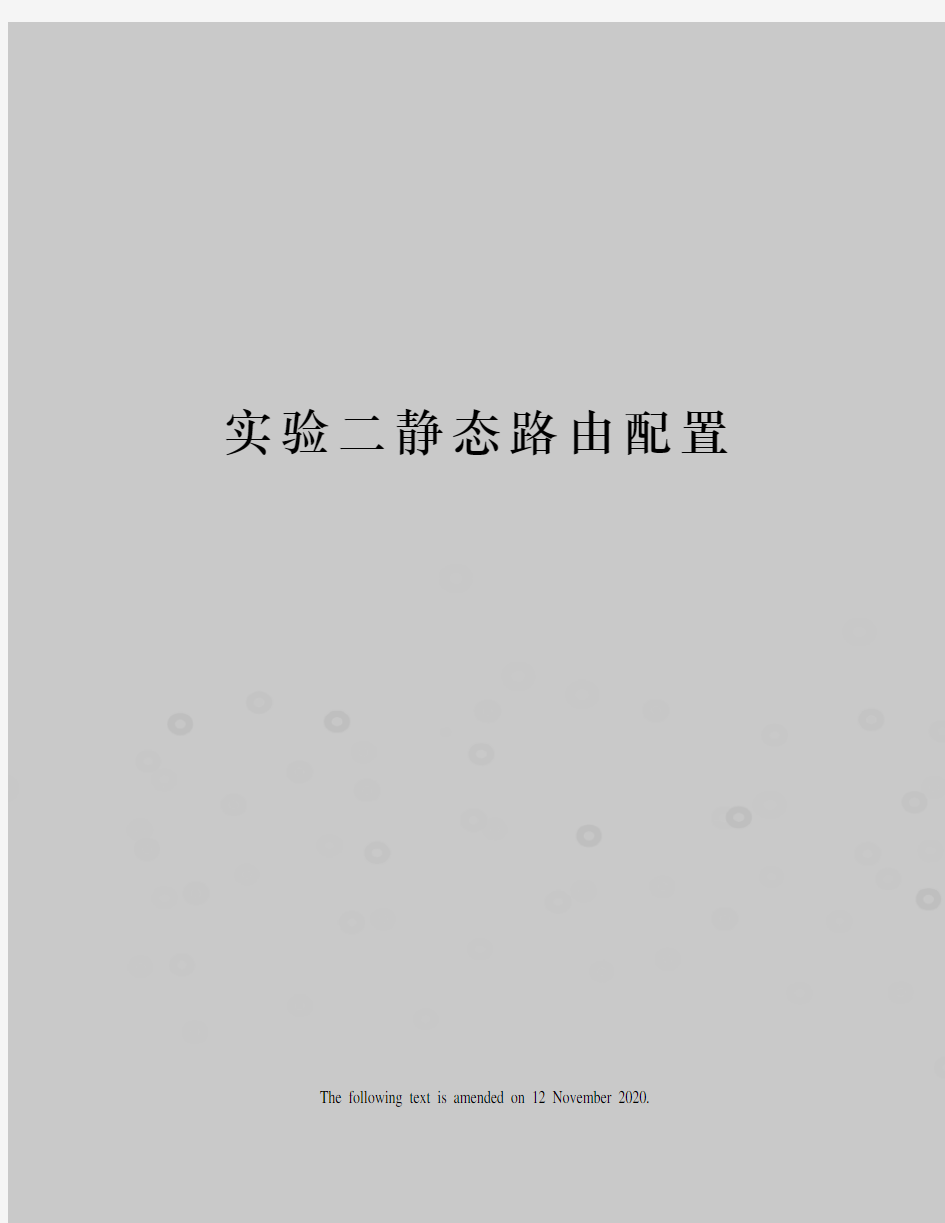
- 1、下载文档前请自行甄别文档内容的完整性,平台不提供额外的编辑、内容补充、找答案等附加服务。
- 2、"仅部分预览"的文档,不可在线预览部分如存在完整性等问题,可反馈申请退款(可完整预览的文档不适用该条件!)。
- 3、如文档侵犯您的权益,请联系客服反馈,我们会尽快为您处理(人工客服工作时间:9:00-18:30)。
实验二静态路由配置 The following text is amended on 12 November 2020.
实验二静态路由配置
拓扑图
地址表
学习目标
完成本实验后,您将能够:
请将交换机和路由器名称改成Sx(Rx)后面是姓名首拼,x为设备编号。
根据指定的要求对地址空间划分子网。
为接口分配适当的地址,并进行记录。
根据拓扑图进行网络布线。
清除启动配置并将路由器重新加载为默认状态。
在路由器上执行基本配置任务。
配置并激活串行接口和以太网接口。
确定适当的静态路由、总结路由和默认路由。
测试并校验配置。
场景
在本次实验中,您将得到一个网络地址,您必须对其进行子网划分以便完成如拓扑结构图所示的网络
编址。连接到 ISP 路由器的 LAN 编址和 HQ 与 ISP 路由器之间的链路已经完成。但还需要配置静态路由
以便非直连网络中的主机能够彼此通信。
任务1:对地址空间划分子网。
步骤1:研究网络要求。
连接到 ISP 路由器的 LAN 编址和 HQ 与 ISP 路由器之间的链路已经完成。在您的网络设计中,您可以使
用地址空间。请对该网络进行子网划分,以提供足够的 IP 地址来支持 60 台主机。
步骤2:创建网络设计时请思考以下问题:
需要将网络划分为多少个子网 4
这些子网的网络地址分别是什么
子网 0:
子网 1:
子网 2:
子网 3:
这些网络以点分十进制格式表示的子网掩码是什么 25192
以斜杠格式表示的网络子网掩码是什么 26
每个子网可支持多少台主机 62
步骤3:为拓扑图分配子网地址。
1. 将子网 1 分配给连接到 HQ 的 LAN。
2. 将子网 2 分配给 HQ 和 BRANCH 之间的 WAN 链路。
3. 将子网 3 分配给连接到 BRANCH 的 LAN。
4. 子网 0 用于供将来扩展。
任务2:确定接口地址。
步骤1:为设备接口分配适当的地址。
1. 将子网 1 中第一个有效主机地址分配给 HQ 上的 LAN 接口。5/26(f)
2. 将子网 1 中最后一个有效主机地址分配给 PC2。6/26
3. 将子网 2 中第一个有效主机地址分配给 BRANCH 上的 WAN 接口。(s)
4. 将子网 2 中第二个有效主机地址分配给 HQ 上的 WAN 接口。 (s)
5. 将子网 3 中第一个有效主机地址分配给 BRANCH 的 LAN 接口。 (f)
6. 将子网 3 中最后一个有效主机地址分配给 PC1。
步骤2:将要使用的地址记录在拓扑图下方的表格中。
任务3:准备网络。
步骤1:构建一个类似拓扑图所示的网络。
您可以在实验中使用任何路由器,只要它具备拓扑图中所要求的接口即可。
步骤2:清除路由器的现有配置。
任务4:执行基本路由器配置。
根据以下说明对 BRANCH、HQ 和 ISP 路由器进行基本配置:
1. 配置路由器主机名。
2. 禁用 DNS 查找。
3. 配置执行模式口令。
4. 配置当天消息标语。
5. 配置控制台连接的口令。
6. 配置 VTY 连接的口令。
7. 将控制台和虚拟终端线路自动提供的消息和调试输出与所请求的输出以及提示相同步。
8. 将执行超时配置为 15 分钟。
HQ(config-line)#logging synchronous
HQ(config-line)#exec-timeout 15
HQ(config-line)#exit
任务5:配置并激活串行地址和以太网地址。
步骤1:配置BRANCH、HQ 和ISP 路由器上的接口。
使用拓扑图下方表格中的 IP 地址配置 BRANCH、HQ 和 ISP 路由器上的接口。配置完成后,务必将运行配置保存到路由器的 NVRAM 中。
步骤2:配置以太网接口。
使用拓扑图下方表格中的 IP 地址配置 PC1、PC2 和 Web 服务器上的以太网接口。
任务6:检查与下一跳设备的连通性。
现在,终端设备之间应该无法连通。但是,您可以测试两台路由器之间以及终端设备与其默认网关之间的
连通性。
步骤1:检查BRANCH 和HQ 的连通性。
确认 BRANCH 可通过与 HQ 连接的 WAN 链路 ping 通 HQ,并且 HQ 可通过与 ISP 共享的 WAN 链路ping 通 ISP。
步骤2:检查PC1、PC2 和Web 服务器的连通性。
确认 PC1、PC2 和 Web 服务器可 ping 通各自的默认网关。
任务7:配置BRANCH 上的静态路由。
步骤1:思考BRANCH 所需的静态路由类型。
BRANCH 路由表中目前有哪些网络以斜杠记法列出这些网络。
/26
BRANCH 路由表中目前缺少哪些网络以斜杠记法列出这些网络。
/26
可以创建一条总结路由来涵盖所有缺少的网络吗不能
连接到 BRANCH 的 LAN 可通过多少条 WAN 路由向外传出流量 1
步骤 2 为BRANCH 配置指向HQ 的默认静态路由。
由于 BRANCH 是末节路由器,因此我们应该为其配置指向 HQ 的默认静态路由。写下用来配置默认静态
路由的命令(使用适当的输出接口)。
Branch(config)#ip route 0.0.0/0 步骤 3 查看BRANCH 的路由表,验证新添加的静态路由条目。
您应该可以看到 BRANCH 上设有 Gateway of Last Resort(最后的生路)。
先不要执行测试,您认为 PC1 现在是否能成功 ping 通 PC2 不能
原因是什么
因为HQ还没有配置到PC1的路由
任务8:配置HQ 上的静态路由。
步骤1:思考HQ 所需的静态路由类型。
HQ 路由表中目前有哪些网络以斜杠记法列出这些网络。
/26
HQ 路由表中目前缺少哪些网络以斜杠记法列出这些网络。
192/26
可以创建一条总结路由来涵盖所有缺少的网络吗不能
在本实验的集中星型拓扑结构中,HQ 的位置非常特殊,在此它是一台中心路由器。从 BRANCH LAN 发往
Internet 的流量必须经过 HQ。HQ 必须能够将没有找到相应路由的所有流量发送到 ISP。您需要在 HQ
上
配置何种路由来解决这个问题
配置指向ISP的默认静态路由
HQ 也是从 Internet 发往 BRANCH LAN 的流量需要经过的中间设备。因此 HQ 必须具备路由到该 LAN
的
能力。您需要在 HQ 上配置何种路由来解决这个问题
静态路由
步骤2:为HQ 配置静态路由。
为 HQ 配置到达 BRANCH LAN 的静态路由(使用 HQ 的 Serial 0/0/0 接口作为输出接口)。写下您所
使
用的命令。
HQ(config)#ip route 192/0
步骤3:为HQ 配置默认静态路由。
为 HQ 路由器配置指向 ISP 的默认静态路由(使用下一跳 IP 地址)。写下您所使用的命令。
HQ(config)#ip route 0.0.0
步骤4:查看HQ 的路由表,验证新添加的静态路由条目。
先不要执行测试,您认为 PC1 现在是否能成功 ping 通 PC2 能
原因是什么
因为HQ配置了通往PC1的路由,BRANCH配置了通往PC2的路由
先不要执行测试,您认为 PC1 或 PC2 现在是否能成功 ping 通 Web 服务器不能
原因是什么
因为ISP还没配置到达PC1和PC2所在网段的路
任务9:配置ISP 上的静态路由。
在现实环境中实施此拓扑结构时,您不必配置 ISP 路由器。您的服务提供商会主动满足您的连接需要。
但
